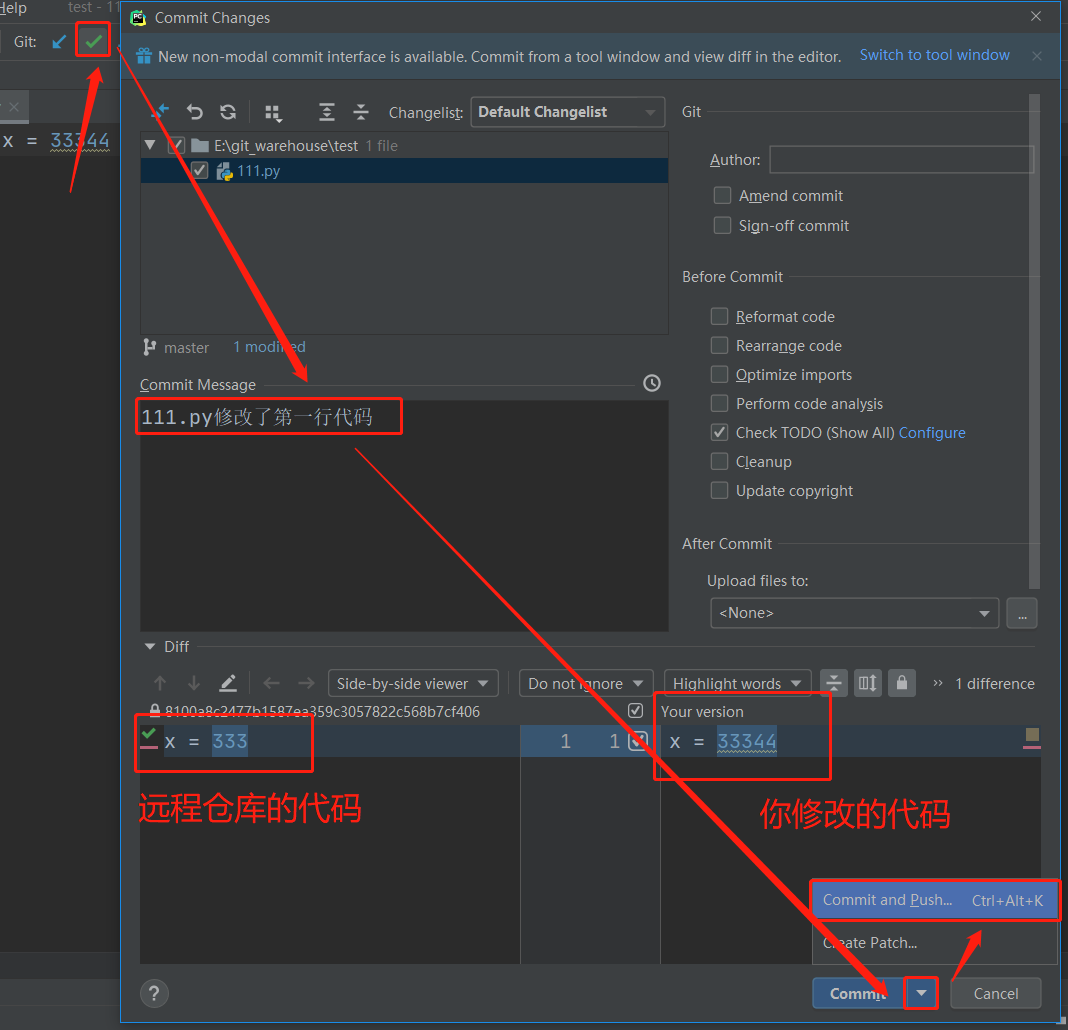git的基本使用
一:介绍
1 什么是git?
是一种用于协同开发的版本管理工具。
2 git能干什么?
完成协同开发项目,帮助程序员整合代码。
- 帮助开发者合并开发的代码
- 如果出现冲突代码的合并,会提示后提交合并代码的开发者,让其解决冲突。
两种git软件:SVN、Git
- SVN (集中式管理)
- GIT (分布式管理、协同开发、版本管理)
常用的git版本控制器管理代码的公共平台
- github
- gitee
3 github、gitee、gitlab的区别
- Github:一般开源的代码都放在github,代码托管平台(公有仓库、私有仓库),公司代码一般不会放在上面。
- Gitee:中国版本的github,开源代码放在共有仓库,有一部分公司的代码会托管到gitee的私有仓库。
- Gitlab:公司自己搭建的github,公司内部自己访问(可以用Docker拉1个gitlab的镜像跑起来)
4 工作流程
① 工作区:工作的目录,文件夹下,存放一些文件,文件中写内容。
② 暂存区:工作区的更改,提交到暂存区(在暂存区临时存储)。
③ 版本库:本地文件,内容变更记录。
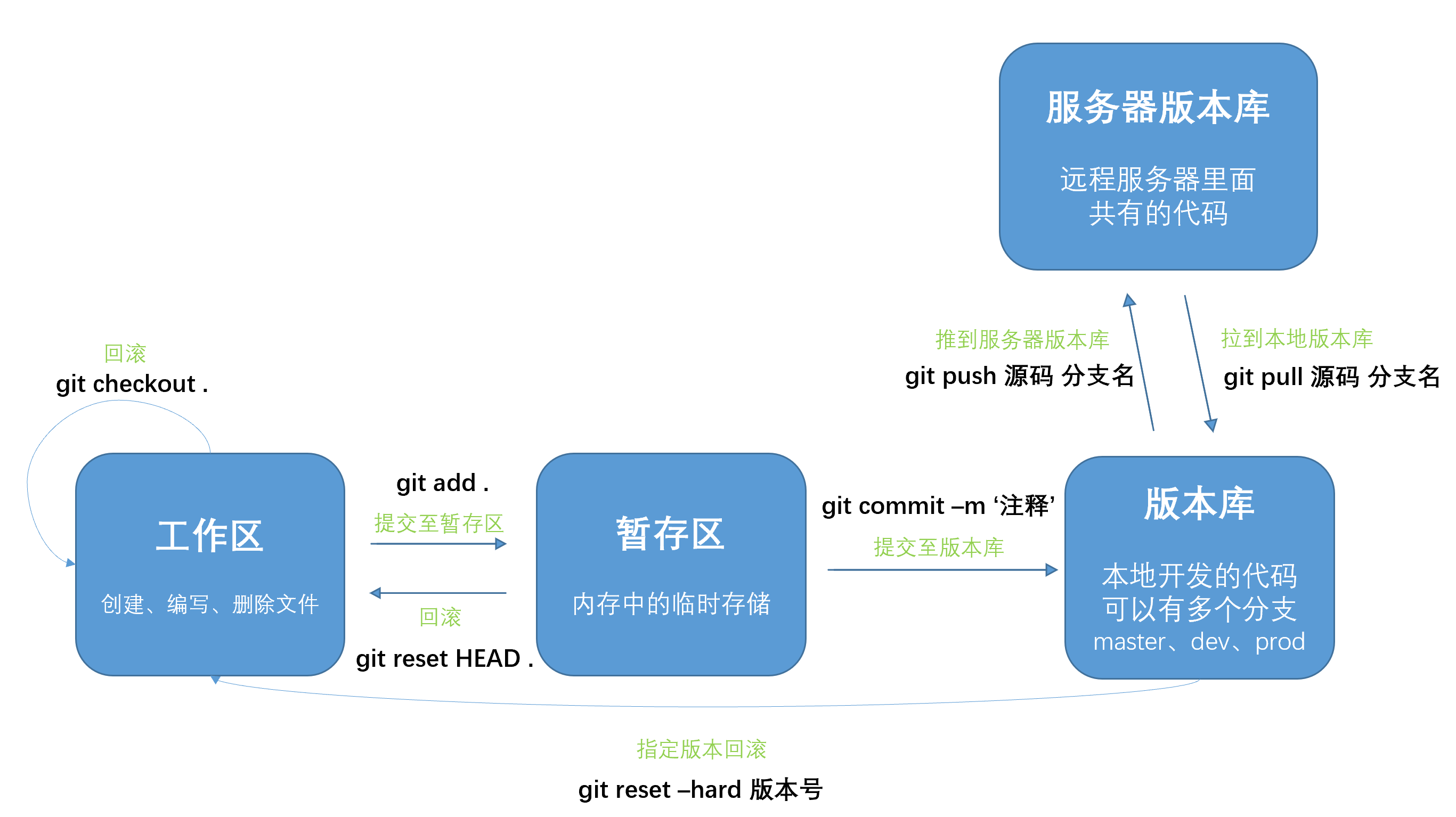
5 提示信息
- 有红色信息(工作区有内容,没有被提交到暂存区),就执行 add
- 全绿信息(内容全部在暂存区),才执行 commit
- 只有被版本库控制的代码,才能被监听,所以可以回滚到任何一个版本
二:核心操作
1 初始化仓库
让当前路径被git管理起来
arther-wandeMacBook-Pro:luffycity arther_wan$ git init
Reinitialized existing Git repository in /Users/arther_wan/Desktop/test/luffycity/.git/
# 在当前路径下创建darker文件夹,并被git管理
arther-wandeMacBook-Pro:luffycity arther_wan$ git init arther
Initialized empty Git repository in /Users/arther_wan/Desktop/test/luffycity/arther/.git/
.git目录默认隐藏,可以通过命令ls -ah查看
2 把文件添加到暂存区
添加指定文件
git add 文件名
一次添加所有文件
git add .
3 提交暂存区内容到版本库
git commit -m '本次提交的说明'
4 把项目提交到(远程)存储
git push
5 撤销暂存区提交:add的逆运算(很少使用)
① 撤销所有暂存区的提交
git reset HEAD .
git reset .
② 撤销某一文件的暂存区提交
git reset 文件名
6 过滤文件
项目中添加过滤文件,加了之后,被过滤的文件/文件夹就不被git管理了
在项目下新建.gitignore文件(编写过滤规则#表示注释)
- 忽略某个文件夹(写文件夹名):
node_modules - 忽略某个文件(写文件名):
.DS_Store - 忽略以
npm-debug.log开头的所有文件:npm-debug.log* - 忽略以
.sln结尾的所有文件:*.sln - 忽略
a文件夹下的aa.txt:a/aa/txt .gitignore是要被管理起来的
①.gitignore 文件
1.在仓库根目录下创建该文件
2.文件与文件夹均可以被过滤
3.文件过滤语法
②过滤文件内容
1.文件或文件夹名:代表所有目录下的同名文件或文件夹都被过滤
2.文件或文件夹名:代表仓库根目录下的文件或文件夹被过滤
③eg:
1. a.txt:项目中所有a.txt文件和文件夹都会被过滤
2. /a.txt:项目中只有根目录下a.txt文件和文件夹会被过滤
3. /b/a.txt:项目中只有根目录下的b文件夹下的a.txt文件和文件夹会被过滤
4. *x*:名字中有一个x的都会被过滤(*代表0~n个任意字符)
5. 空文件夹不会被提交,空包会被提交,包可以被提交(包中有一个init空文件)
7 查看仓库当前的状态
查看状态(红色和绿色),必须全绿再提交到版本库(从远程拉下来的一个版本然后保存在本地的一个库)。
- 红色:更改未被提交到暂存区
- 绿色:更改已经到暂存区,但是没有到版本库。
git status
8 查看提交日志
git log
精简、详细的日志
git reflog
9 回退版本
① 回退到上一版本
git reset --hard HEAD^
② 回退到上上版本
git reset --hard HEAD^^
③ 回退到指定版本
git reset --hard [版本ID]
④ 撤销所有暂存区的提交
git reset .
10 回滚 (回滚到版本管理的最新位置)
git checkout .
三:用户操作
1 设置全局用户 (作用于全局)
git config --global user.name '用户名'
git config --global user.email '用户邮箱'
该操作会在全局文件 C:\Users\用户文件夹\.gitconfig新建用户信息,在所有仓库下都可以使用
2 设置局部用户 (作用于当前路径)
git config user.name '用户名'
git config user.email '用户邮箱'
在当前仓库下的config新建用户信息,只能在当前仓库下使用。
一个仓库有局部用户,优先使用局部用户,没有配置再找全局用户。
四:分支管理
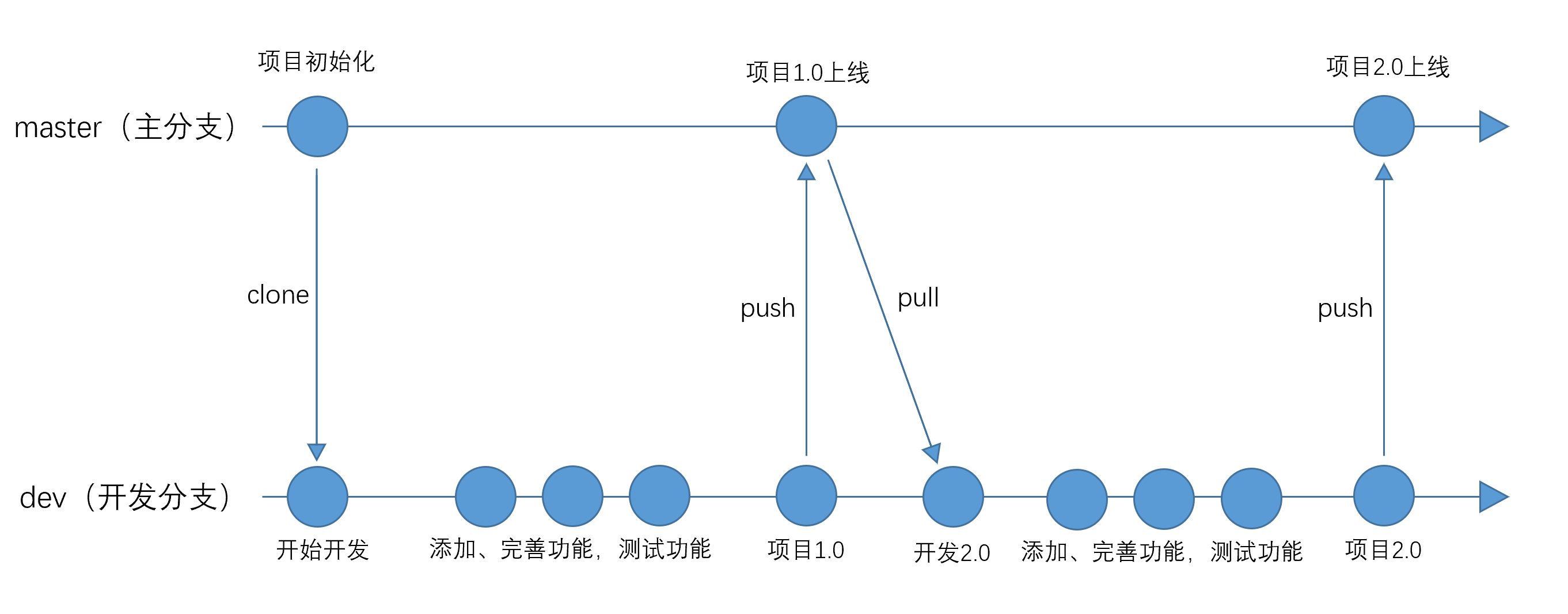
- 主分支:只记录版本
- 了解:git flow 工作流
1 查看远程分支
git branch -a
2 查看本地分支
- 绿色代表当前所在的分支
git branch
3 创建分支
- 创建分支的代码,基于master创建出来的,代码和现在的master一样
git branch [新建分支名]
4 创建并切换分支
(-b标识创建并切换)
git checkout -b 分支名
5 切换回分支
git checkout 分支名
6 从主分支里创建新分支
git checkout master -b 新分支名
7 合并某分支到当前分支
git merge 分支名
8 删除分支
git branch -d 分支名
git branch -D 分支名 (强行删除分支)
9 远程分支合并
① 远程创建,同步到本地
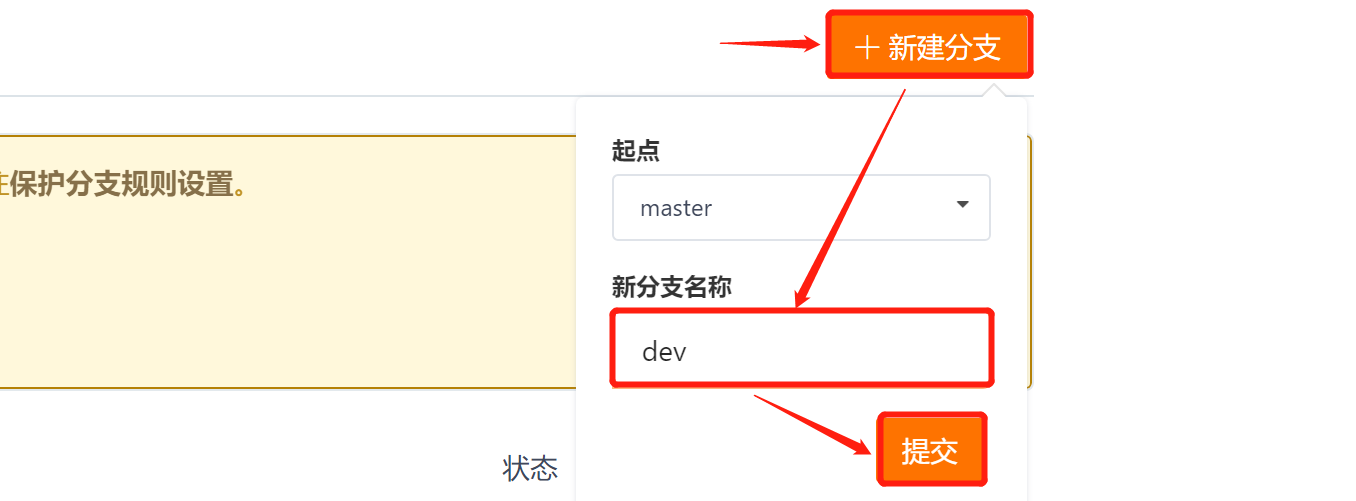
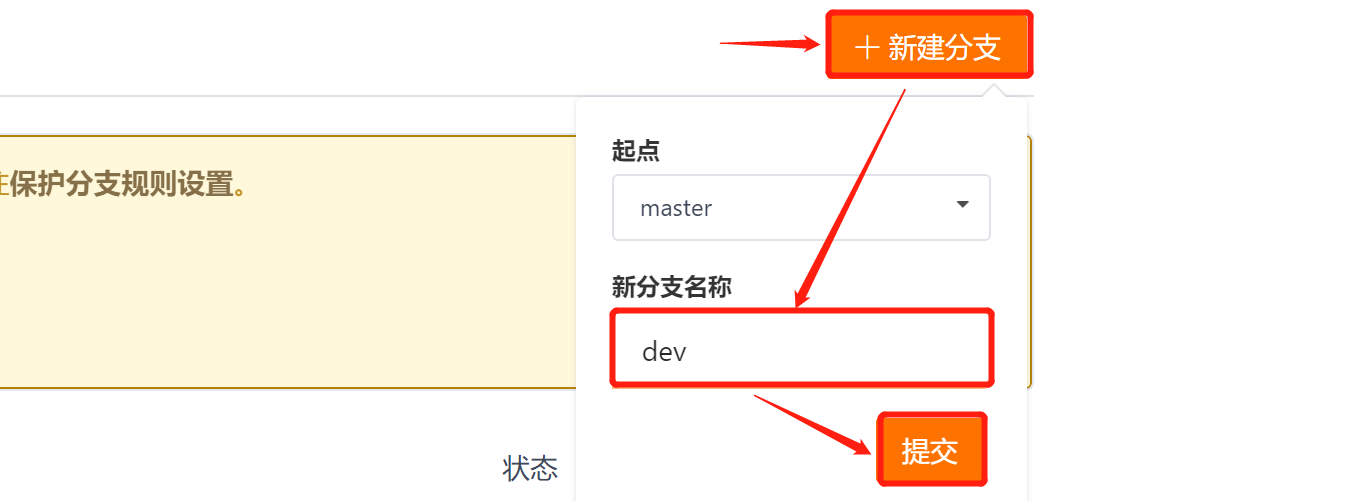
变基(rebase)

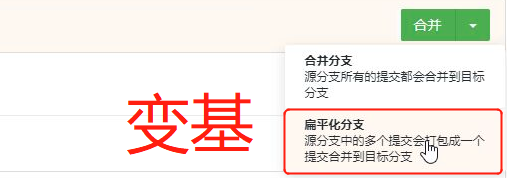
② 本地创建,传到远端
- 拉取最新分支:
git pull origin master - 切换到主分支:
git checkout master - 合并分支:
git merge dev - 推送到远程仓库:
git push origin master
五:git远程连接
1 远程拉取项目
git clone [项目地址]
2 无仓库,需要新建
mkdir test
cd test
git init
touch a.txt
git add a.txt
git commit -m "添加了a.txt"
git remote add origin 已有仓库 # 连接远程
git push origin master
3 已有仓库
新建仓库时主要点击新建可写仓库
cd test
git remote add origin 已有仓库 # 连接远程
git add .
git commit -m "XXX"
git push origin master
4 查看远程仓库(没有就看不到)
git remote
5 线上回滚
# 1 切换到master分支
# 2 回滚打某个版本 git reset --hard 版本号
# 3 强制提交代码 git push origin master -f
六:解决冲突
出现冲突的两种情况:
- 1.分支合并
- 2.同一条分支上,2个人同时修改了同一个文件的同一行代码。
情况1
A和B同时开发项目并且都将服务器的分支代码拉(pull)到自己电脑上 A开发完后,将自己的项目推(push)到了服务器的分支 A和B修改的是同一行代码 B开发完后,没有先拉(pull),而是直接将自己的项目推(push)到了服务器的分支 此时,出现了冲突,这个冲突需要由B解决
解决方法:
git merge A_master (在B_dev分支上操作)
-解决冲突(删你的,同事的,合并起来)
git add .
git commit
-正常了,冲突解决
情况2
master分支上a.py中的第10行代码为 x = 1
dev分支上a.py中的第10行代码为 x = 99
在master分支合并dev分支
此时同一个文件的同一行代码,在2个分支不同,出现了冲突
解决方法:
# 手动线下合并代码并提交到远程
git checkout master
git merge dev
-如果出冲突,解决
-git add .
-git commit -m 'xxx'
-git push origin master
七:ssh连接和https连接
1.公司内部大部分用ssh连接
-领导给你一个git地址(项目地址)
-你 git clone 地址 到本地
-改代码,改完了---》提交(禁止)
-ssh配置,以后都不用输密码了
2.配置如何做
# 生成公钥与私钥(邮箱可以随意填写)
ssh-keygen -t rsa -C "*@*.com"
# 查看公钥
cat ~/.ssh/id_rsa.pub
会在C:\Users\用户\.ssh下生成2个文件
- id_ras:公钥
- id_ras.pub:私钥
-对称加密(加密和解密用同一套秘密)
-非对称加密(公钥和私钥),公钥加密,私钥解密
-生成一对公钥和私钥(用命令)
-https://gitee.com/help/articles/4181
-ssh-keygen -t rsa -C "xxx@qq.com" 生成到用户家目录的.ssh文件夹下(一个公钥,一个私钥)
-把公钥复制出来,去码云上配置

3 跟远程操作有关的三个命令
git pull
git push
git feacth(一般不用,他跟pull是一个东西,当作不知道)
八:PyCharm操作git
1.创建一个文件夹,右键Git Bash here ,输入下面命令
该文件夹为你项目的顶级文件夹
git init
此时,会生成一个.git的隐藏文件夹
2.将项目克隆下来
git clone https://xxxxx.gitee.com.xxx.git
3 右键 - 用pycharm打开
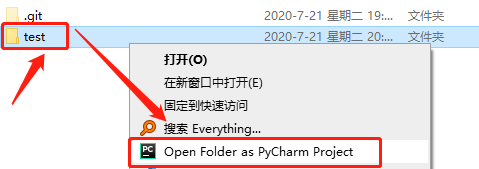
4 点击左上角:File - Settings,进行如图操作,可以获取到Git当前版本
前提:安装 并 启动了git插件
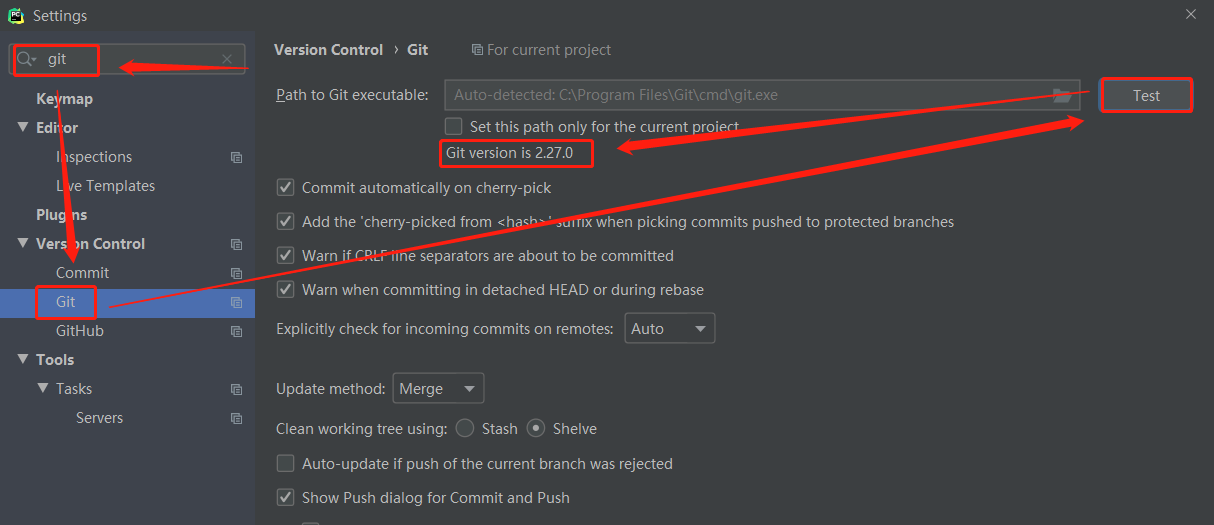
5 两个按钮的功能
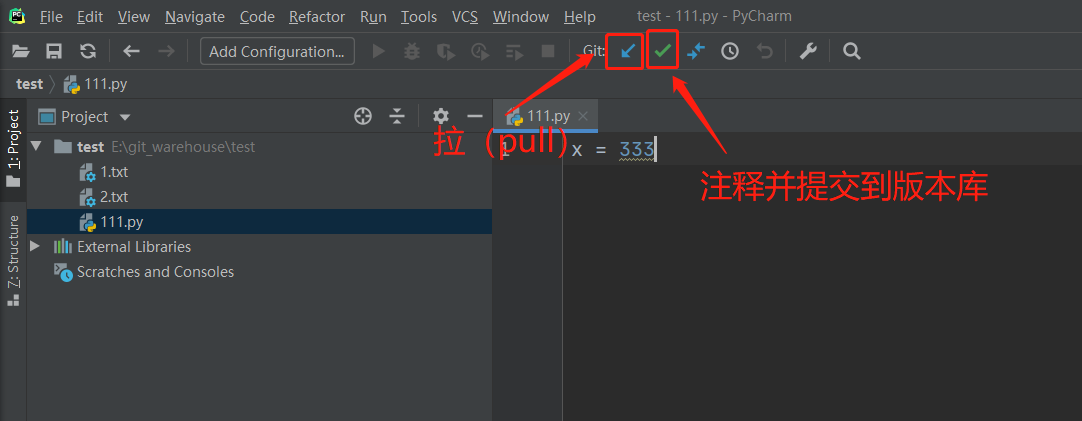
6 更多功能
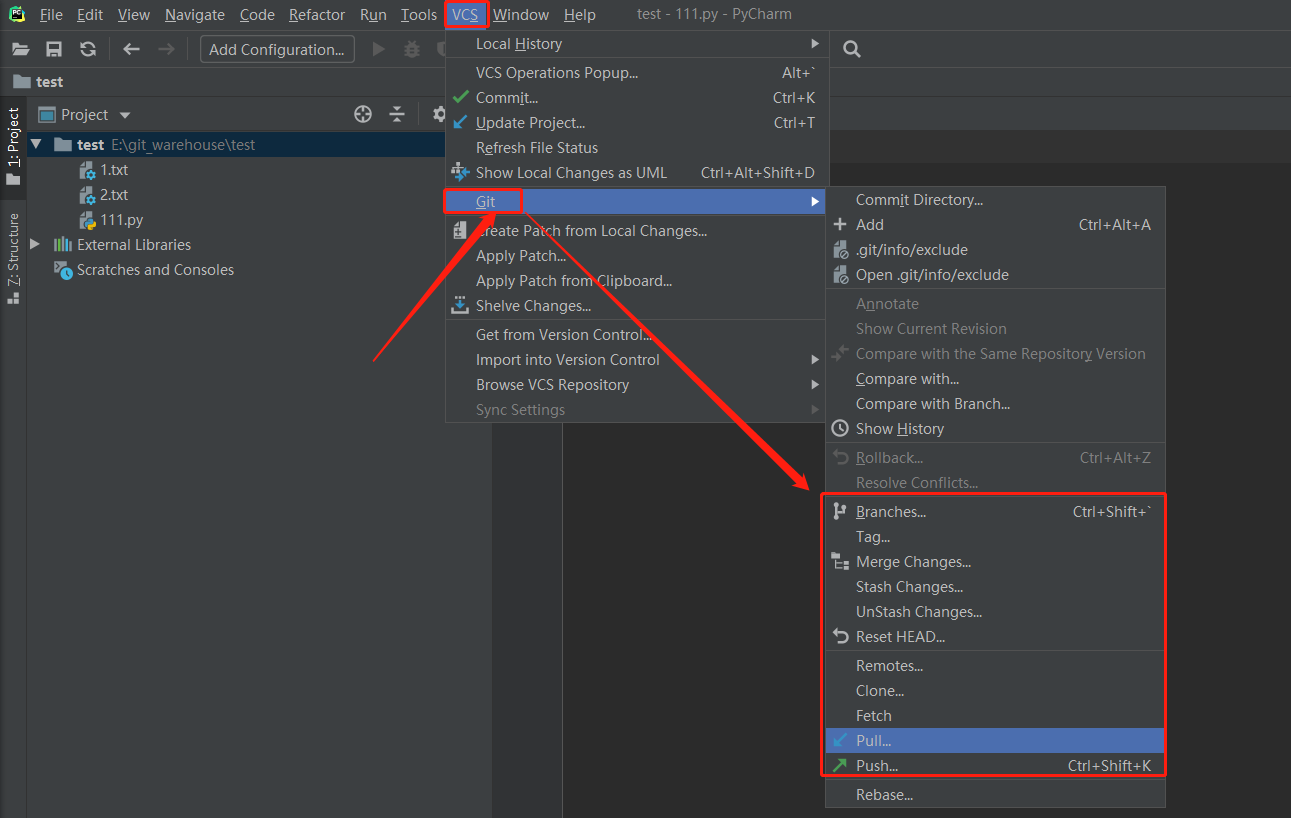
7 一步到位的操作
修改 + add添加到暂存区 + admin注释并添加到版本库 + push到远程仓库